Η συνήθεια να αδειάζετε τα σκουπίδια στο iPhone είναι πάντα χρήσιμη. Όπως και ο Κάδος ανακύκλωσης στα Windows και ο Κάδος απορριμμάτων σε Mac, υπάρχουν επίσης τέτοιου είδους εφαρμογές στο iPhone που ανακυκλώνουν τα αρχεία που διαγράψατε. Πρέπει να αφαιρέσετε αυτά τα αρχεία απορριμμάτων για να ελευθερώσετε χώρο και να αποφύγετε σχεδόν πλήρη προειδοποίηση αποθήκευσης iPhone.
Εδώ έρχεται η ερώτηση, πώς να άδειο κάδο απορριμμάτων iPhone?
Σε αυτήν την ανάρτηση, θα σας δείξουμε πώς να αδειάζετε τα σκουπίδια στο iPhone 15/14/13/12/11/XS/XR/X/8/7/6/5/4 κ.λπ. που εκτελείται σε iOS 17/16/15 /14/13. Μπορείτε να ακολουθήσετε αυτόν τον οδηγό για να απαλλαγείτε εύκολα από τα ανεπιθύμητα σκουπίδια iPhone.
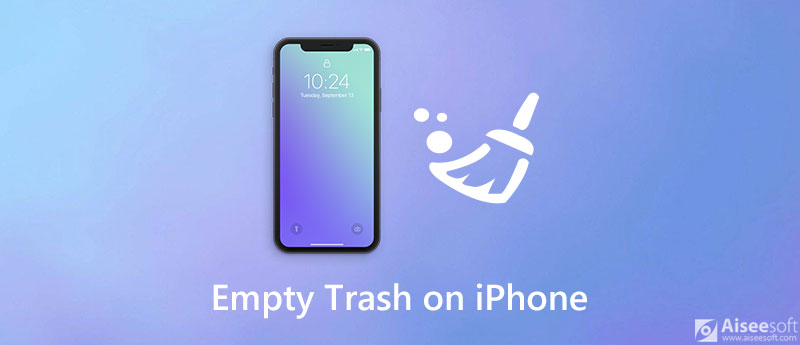
Ενδέχεται να έχετε πολλούς λογαριασμούς email στο iPhone σας, επιτρέποντάς σας να ελέγχετε όλες τις διευθύνσεις email σας εν κινήσει. Τα διαγραμμένα μηνύματα και τα ανεπιθύμητα μηνύματα θα απαιτούν όλο και περισσότερη μνήμη στον φάκελο απορριμμάτων. Ο κενός κάδος απορριμμάτων iPhone είναι εύκολος και θα πρέπει να ακολουθείτε τα επόμενα βήματα για να περιορίζετε περιοδικά τον κάδο απορριμμάτων.
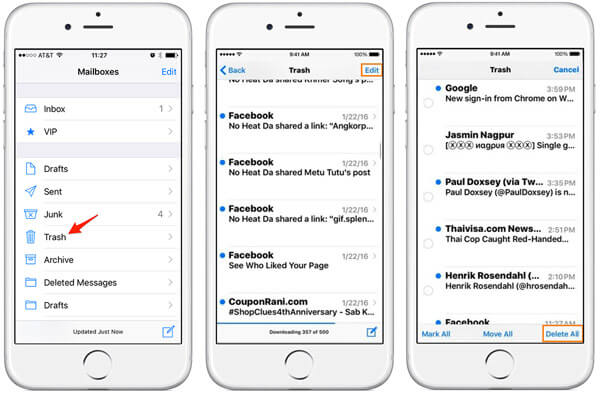
Για να αδειάσετε τον κάδο απορριμμάτων στην εφαρμογή iPhone Photos, πρέπει να ακολουθήσετε τον παρακάτω οδηγό.
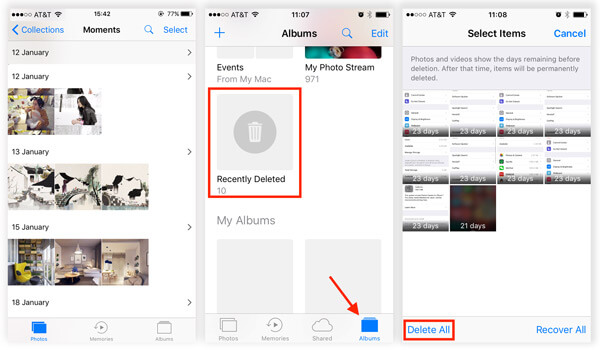
Μην χάσετε: Πώς να ανακτήσετε τις χαμένες / διαγραμμένες φωτογραφίες από το iPhone
Παρόμοια με την εφαρμογή Mail και Photos, υπάρχει επίσης μια λειτουργία "Πρόσφατα διαγραμμένη" στην εφαρμογή Notes. Μόλις διαγράψετε σημειώσεις, μπορείτε να αποκτήσετε πρόσβαση στο φάκελο "Πρόσφατα διαγραμμένο". Για να αδειάσετε τον κάδο απορριμμάτων στο iPhone Notes, κάντε τα εξής:
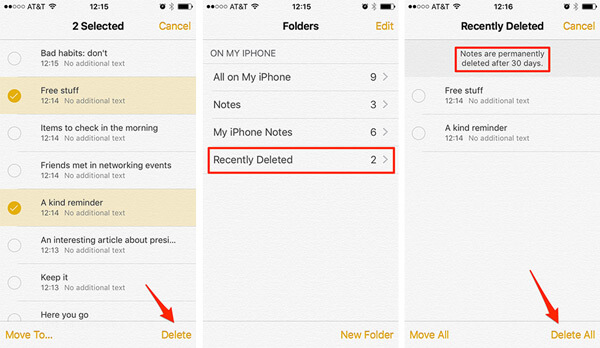
Σημείωση: Για ορισμένες εκδόσεις iOS, ενδέχεται να μην βρείτε το φάκελο "Πρόσφατα διαγραμμένο" στις Σημειώσεις iPhone.
Μην χάσετε: Πώς να ανακτήσετε τις χαμένες / διαγραμμένες σημειώσεις από το iPhone
Με τις παραπάνω μεθόδους, μπορείτε εύκολα να αδειάσετε τον κάδο απορριμμάτων στο iPhone Mail, τις Φωτογραφίες και τις Σημειώσεις. Αλλά εάν θέλετε να καταργήσετε όλα τα περιττά αρχεία απορριμμάτων iPhone ή να διαγράψετε διαφορετικά είδη απορριμμάτων ξεχωριστά, πρέπει να βασιστείτε στον επαγγελματικό iPhone Trash Eraser. Αρχικά, μπορείτε να κατεβάσετε δωρεάν και να το εγκαταστήσετε στον υπολογιστή σας.

Λήψεις
100% ασφαλής. Χωρίς διαφημίσεις.

Μετά τη λήψη, εγκαταστήστε και εκτελέστε αυτό το ισχυρό iPhone Trash Eraser στον υπολογιστή σας. Συνδέστε τη συσκευή σας iOS σε αυτήν με καλώδιο USB.

Μόλις το iPhone συνδεθεί στον υπολογιστή, επιλέξτε τη συσκευή σας και το επίπεδο διαγραφής (χαμηλό, μεσαίο και υψηλό επίπεδο). Στη συνέχεια, κάντε κλικ στο κουμπί "Έναρξη" στη δεξιά πλευρά της διεπαφής για να αδειάσετε εντελώς όλα τα σκουπίδια στο iPhone.

Στη συνέχεια, εισαγάγετε 0000 για να επιβεβαιώσετε τη λειτουργία διαγραφής. Τέλος, κάντε κλικ στο κουμπί Διαγραφή για να διαγράψετε όλα τα δεδομένα στη συσκευή σας.
Μετά από λίγο, όλα τα ανεπιθύμητα αρχεία απορριμμάτων στο iPhone θα αφαιρεθούν οριστικά.
Πώς να διαγράψετε τον κάδο απορριμμάτων στις Φωτογραφίες iPhone;
Ανοίξτε τις Φωτογραφίες και πατήστε Όλες οι φωτογραφίες και μετά επιλέξτε Επιλογή. Πατήστε πολλές φωτογραφίες ή σύρετε το δάχτυλό σας σε πολλές φωτογραφίες για να επιλέξετε περισσότερες από μία. Πατήστε το κουμπί Κάδος απορριμμάτων και, στη συνέχεια, επιβεβαιώστε για να διαγράψετε τα στοιχεία.
Πώς μπορώ να αδειάσω τον κάδο απορριμμάτων του Gmail στο iPhone;
Στο iPhone σας, ανοίξτε την εφαρμογή Gmail. Επάνω αριστερά, πατήστε Μενού. Πατήστε Κάδος απορριμμάτων και, στη συνέχεια, Αδειάστε τον Κάδο τώρα.
Υπάρχει φάκελος απορριμμάτων στο iPhone;
Δεν υπάρχει κάδος ανακύκλωσης ούτε φάκελος απορριμμάτων στο iPhone.
Συμπέρασμα

Το iPhone Cleaner μπορεί να καθαρίσει άχρηστα δεδομένα στη συσκευή σας επιλεκτικά. Μπορείτε επίσης να το χρησιμοποιήσετε για να διαγράψετε τα προσωπικά σας δεδομένα και να διατηρήσετε το iPhone / iPad / iPod Touch γρήγορα και ασφαλή.
100% ασφαλής. Χωρίς διαφημίσεις.
100% ασφαλής. Χωρίς διαφημίσεις.